- בלוג
- איך מעדכנים פרטי כרטיס אשראי ?
איך מעדכנים פרטי כרטיס אשראי ?
איך מעדכנים פרטי כרטיס אשראי ?
פורסם ב 16-07-2025
כל כרטיס אשראי (או כרטיס חיוב), כידוע לכולנו, הוא בעלי תוקף מוגבל. כאשר תוקף זה מסתיים, או כאשר אנו מחליפים כרטיס אשראי (או, שלא נדע, במקרים בהם הכרטיס אבד או נגנב), עלינו לעדכן את פרטי הכרטיס החדש במקומות בהם אנו משתמשים בו כאמצעי תשלום.
התהליך פשוט וניתן לביצוע בכמה צעדים פשוטים דרך האתר שלנו.
פרטי כרטיס האשראי שלכם אינם נשמרים אצלנו במערכת. המערכת שלנו מקושרת באופן מאובטח ומוצפן למערכות של חברת Tranzila, המתמחה בתחום הסליקה, ושם הם נשמרים.
גם החיוב עצמו מתבצע דרך Tranzila: כאשר אתם משלמים על שירות כלשהו דרך אתר האינטרנט שלנו, המערכת מבקשת מ-Tranzila לחייב את כרטיס האשראי שאתם מזינים, מבלי לדעת את פרטי הכרטיס – כלומר, פרטי הכרטיס מוסתרים מן המערכות שלנו. לאחר מכן, התשלום מועבר אלינו מהמערכות של Tranzila.
כך אנו שומרים על פרטי האשראי שלכם בטוחים וחסויים, כפי שהם צריכים להיות.
עדכון פרטי כרטיס אשראי במערכת של Jetserver
א. כדי לעדכן את פרטי כרטיס האשראי שלכם, עליכם להגיע לממשק המשתמש האישי שלכם במערכות של Jetserver. לשם כך, היכנסו ל-איזור הלקוחות ב-אתר שלנו. באיזור הלקוחות, הזינו שם משתמש וסיסמה והקליקו על “כניסה לאתר” כדי להיכנס ל-ממשק המשתמש האישי שלכם.
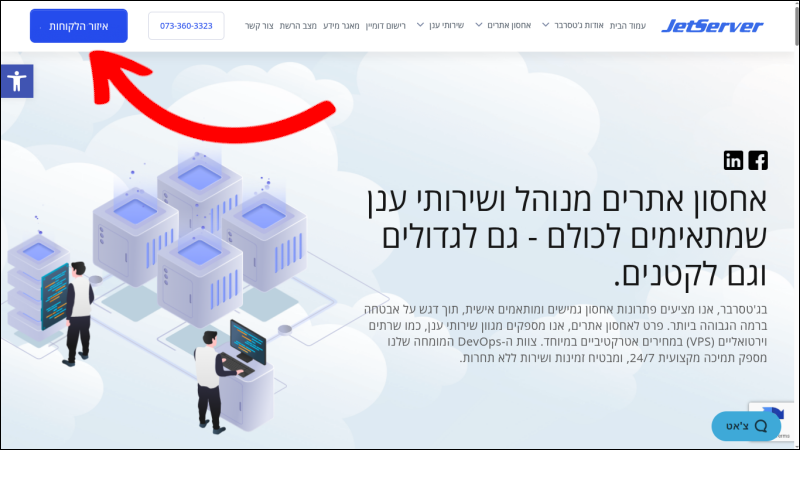
ב. בממשק המשתמש האישי שלכם, בתפריט מצד ימין, הקליקו על “חיובים ותשלומים“.ייפתח בפניכם עמוד התשלומים, המפרט מהם אמצעי התשלום בהם אתם משתמשים (בנוסף לחשבוניות על תשלומים).
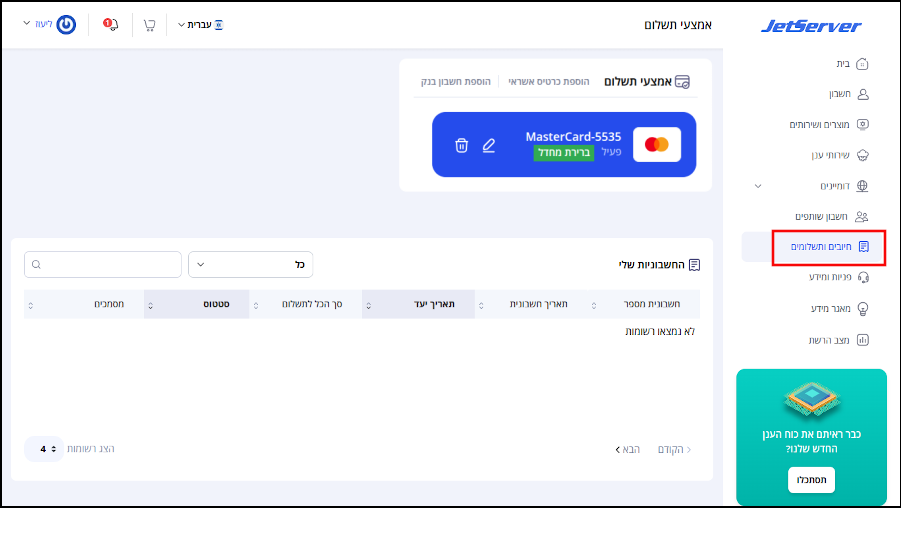
אם עוד לא הוספתם אמצעי תשלום לחשבון שלכם, תוכלו לדלג ישירות לצעד המתאר הוספת כרטיס חדש. לחלופין (או בנוסף), תוכלו להוסיף חשבון בנק ממנו ייגבה התשלום בהוראת קבע, אם תרצו בכך.
ג. לכרטיס קיים, תוכלו לערוך את הפרטים הבאים בלבד: שם הכרטיס במערכת, תוקף הכרטיס, והכתובת למשלוח החשבונית. אם ברצונכם לשנות לכרטיס הקיים שלכם את אחד מהפרטים הללו, לחצו על אייקון העיפרון המופיע לשמאלו של מספר הכרטיס.

הערה: מטעמי אבטחת מידע, לא ניתן להגדיר יותר מכרטיס אחד במערכת.
ד. אם ברצונכם להחליף את כרטיס האשראי המשמש כאמצעי תשלום ב-Jetserver, עליכם להסיר את הכרטיס הקיים מהמערכת, ולהוסיף כרטיס אשראי חדש. כדי להסיר את הכרטיס הקיים, לחצו על אייקון פח-האשפה (הסרה) המופיע לשמאלו של מספר הכרטיס (ולשמאלו של אייקון העריכה).
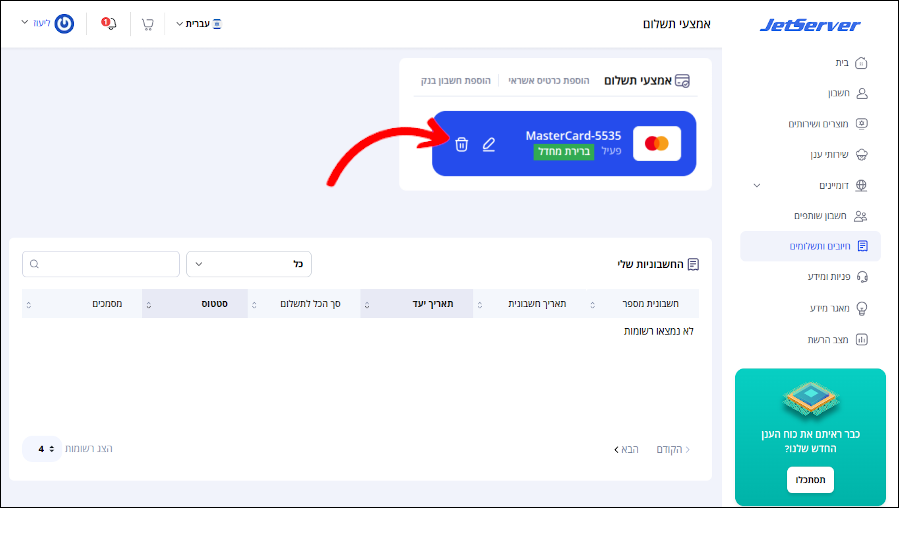
תקבלו הודעה המבקשת אישור להמשיך עם פעולת ההסרה. אם אתם רוצים להמשיך בתהליך, לחצו על כן.
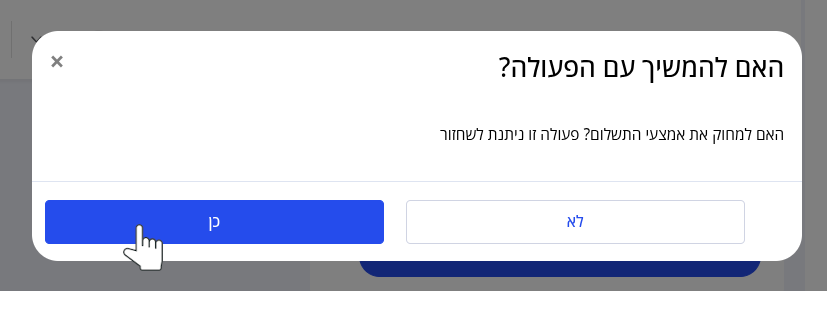
לאחר שאישרתם, עמוד אמצעי התשלום יחזור לנקודת ההתחלה – כלומר, כאילו מעולם לא הגדרתם כרטיס אשראי כתשלום. עליכם להוסיף את הכרטיס החדש.
הוספת כרטיס חדש
ה. כדי להוסיף כרטיס אשראי חדש כאמצעי תשלום, לחצו על “הוספת כרטיס אשראי” בתיבת “אמצעי תשלום“.
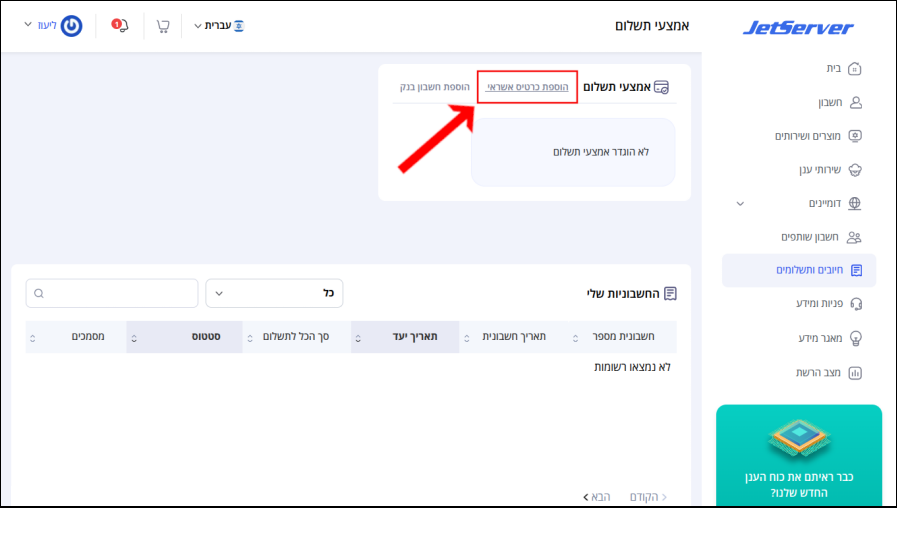
ו. בטופס שיפתח, מלאו את פרטיו של הכרטיס החדש. לאחר שהזנתם את כל הפרטים, הקליקו על “שמירת שינויים“.
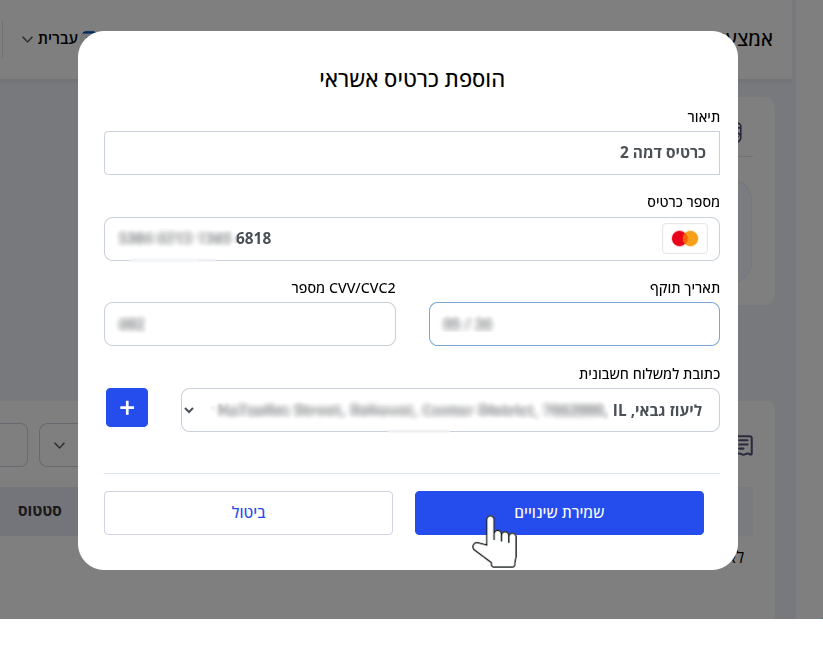
אם הכתובת למשלוח חשבונית השתנתה גם כן, אל תשכחו למלא את הכתובת החדשה. תוכלו לעשות זאת על ידי הקלקה על הפלוס (+) שנמצא משמאל לכתובת למשלוח חשבונית.
ז. לאחר השלמת התהליך, תוכלו לראות את הכרטיס החדש בעמוד אמצעי התשלום. תזהו אותו ע”פ ארבעת הספרות האחרונות, בדומה לכרטיס שהיה לפניו.
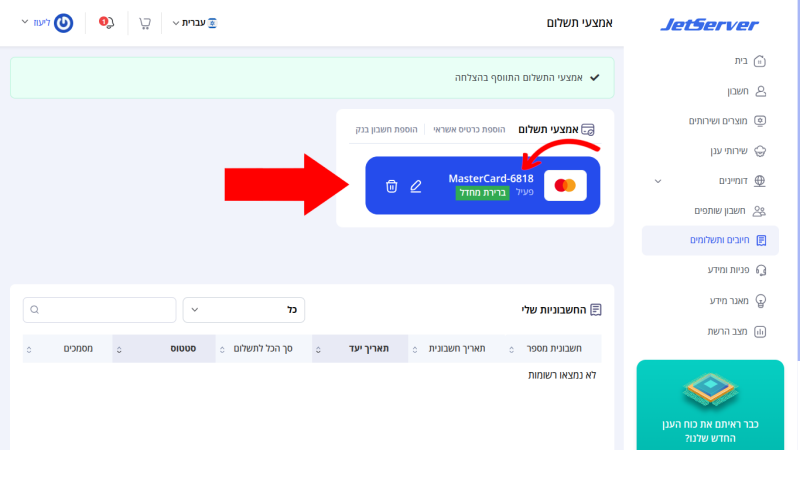
אם אתם זקוקים לעזרה נוספת בעדכון פרטי כרטיס האשראי שלכם או בהוספת כרטיס חדש (או בעדכון/הוספת חשבון בנק), צרו קשר עם שירות הלקוחות שלנו.
